Để tạo máy ảo android bạn phải cài đặt bộ công cụ Android Studio (bạn có thể xem hướng dẫn chi tiết
ở đây ).
Mỗi máy ảo android sẽ chiếm nhiều dung lượng ổ cứng (cỡ 5 - 10GB / máy). Do đó, nếu cần thiết, các bạn hãy thay đổi đường dẫn lưu trữ máy ảo bằng cách thiết lập lại biến môi trường
ANDROID_AVD_HOME (cách thiết lập giống như với biến ANDROID_HOME
ở đây )
Sau khi cài đặt, bạn mở Android Studio lên, chọn
Configure > AVD Manager để truy cập vào trình quản lý máy ảo android.
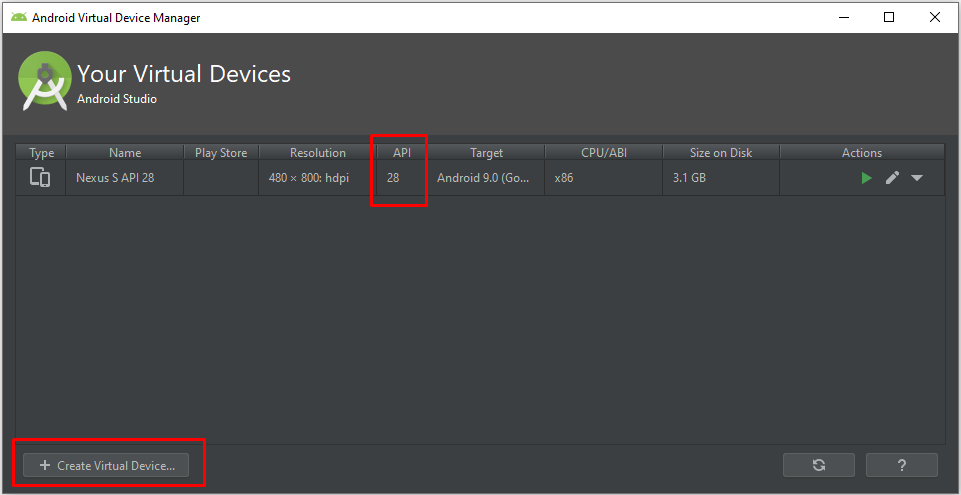
Tùy vào nhu cầu mà bạn chọn phần cứng và phiên bản android khác nhau.
Ở bài này, mình giả sử mình cần một máy ảo với màn hình cỡ
5.0" (5 inch), chạy hệ điều hành
Android 10 (tương ứng với API 29).
Bạn nhấn
Create Virtual Device... để tạo.
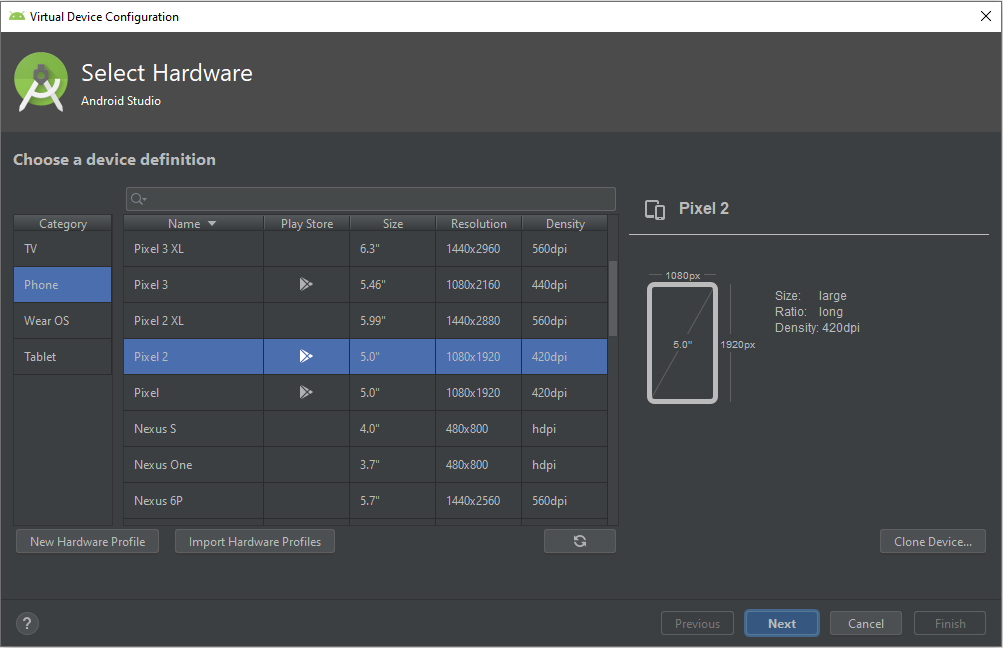
Bạn chọn
Category là
Phone, và chọn phần cứng bất kì trong danh sách, ví dụ như hình trên, mình chọn phần cứng Pixcel 2. Sau đó nhấn Next.
Ở màn hình tiếp theo, là để chọn bản android sẽ cài cho phần cứng Pixcel 2 đã chọn ở bước trước.
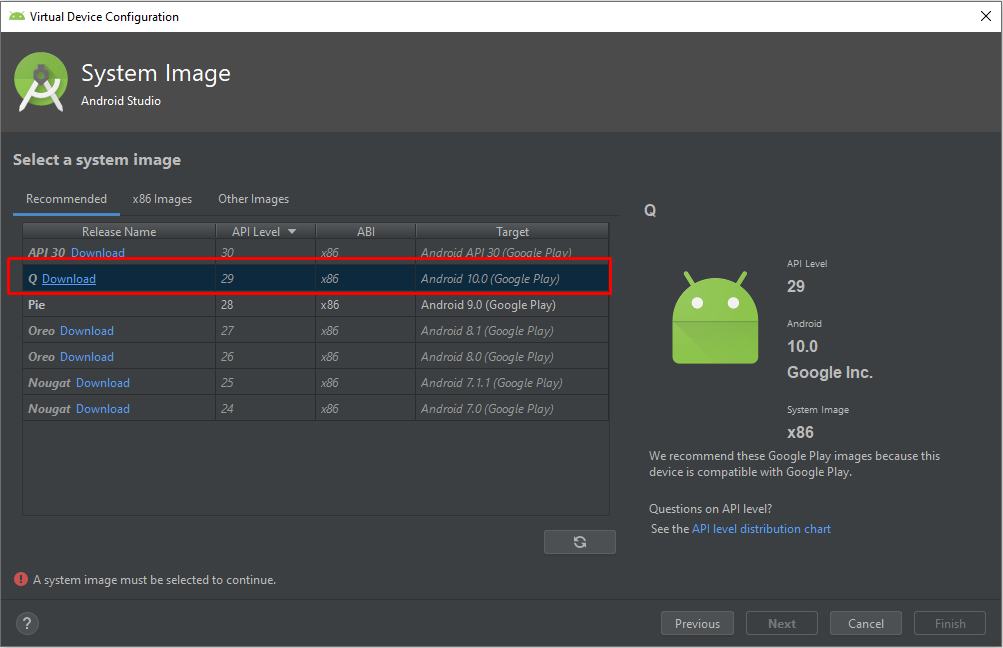
Các bạn chọn dòng có chữ Q, (nếu bên cạnh nó có chữ Download thì các bạn bấm vào để tải về trước đã nhé), sau đó nhấn Next, Nhấn Finish.
Bây giờ trên danh sách máy ảo, bạn đã có thêm một dòng ứng với máy ảo vừa tạo, bạn bấm vào nút hình tam giác ở cuối dòng để khởi động máy ảo.
Việc khởi động máy ảo cũng phải mất một đến vài phút tùy vào cấu hình máy tính của bạn, nên hãy đợi nó nhé.
Lưu ý: Trong quá trình khởi động, nếu máy ảo có thông báo hỏi
Allow USB debugging? thì đánh dấu tích vào
Always allow from this computer và bấm
Allow để đồng ý nhé.
Một số phiên bản thông báo đó chỉ hiện khoảng 1s, nên các bạn phải nhanh tay nhé.
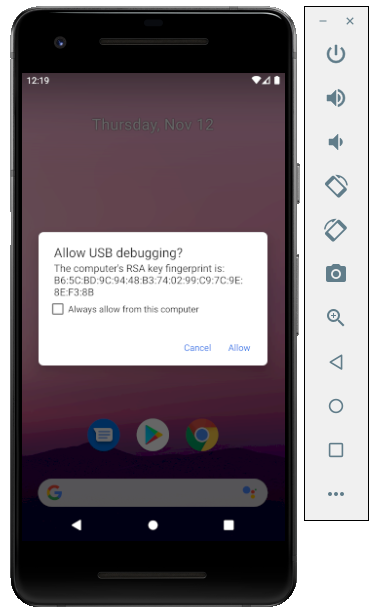
P/s: Nếu các bạn thấy bài viết có ích, hãy comment và chia sẻ nó tới cộng đồng.
Bài viết còn sơ sài, mong các bạn góp ý để mình hoàn thiện thêm nhé!
Edited by user
2020-11-18T03:12:13Z
|
Reason: Not specified